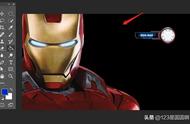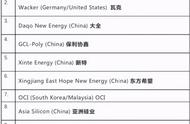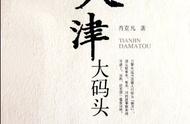步骤5
我们更改初始智能对象图层的这三个副本的混合选项。混合选项是图层样式面板的默认选项,您可以通过在图层上点击鼠标左键两次来打开。我们所做的是禁用颜色通道,为三层中的每一层只保留一个颜色通道 - 红色用于效果1层,蓝色用于效果2层,绿色用于效果3层。现在,然后保留初始层。

现在移动这三层中的每一个:第一层向左移动 6 像素,下一层向右移动 6 像素,最后一层向下移动 6 像素。在这个阶段,你的作品应该是这样的。根据我们的艺术品的大小缩放像素数。(例如,如果您的作品更大,则6个像素不足以使效果可见)

就快了!我们对效果层的最终操作将包括动感模糊应用。转到滤镜>模糊>动感模糊选项。将距离设置为 50,将效果 1图层的角度设置为 -30 ,将效果 2图层设置为 50 ,将效果 3图层设置为 90。可以根据你的喜好调整距离和角度参数。

我们已经完成了!不过,这里还有另一种效果。复制初始智能对象图层并将其不透明度设置为 40%。转到初始图层的混合选项,然后选择禁用两个颜色通道。
最后一步使构图变得不那么坚实,并增加了层次感和更复杂的外观。然而,有些人可能就停止了上一步。